
Typy proměnných používaných ve Zkratkách na iPhonu nebo iPadu
V editoru zkratek se proměnné zobrazují jako modré tokeny ve tvaru pilulek. Mnoho akcí už obsahuje výchozí proměnné. Akce si můžete přizpůsobit úpravou těchto proměnných nebo přidáním svých vlastních.
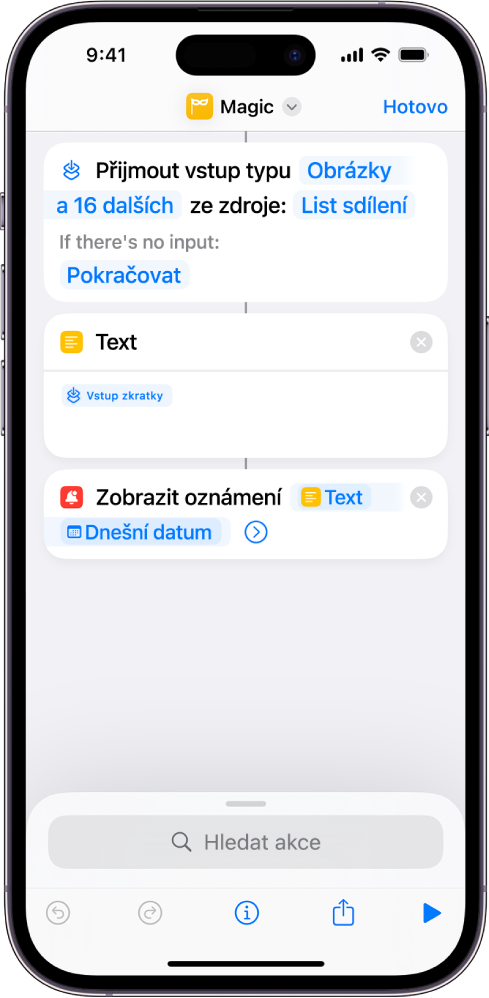
V aplikaci Zkratky jsou k dispozici tři typy proměnných: Automatické proměnné, speciální proměnné a ruční proměnné.
Automatické proměnné
Ve všech zkratkách je výstup akcí dostupný ve formátu automatických proměnných. Automatické proměnné na rozdíl od ručních proměnných (viz dále) nevyžadují, abyste výstup akcí pro pozdější použití sami ukládali. Stačí jednoduše vybrat výstup kterékoli předchozí akce a použít ho jako proměnnou v libovolné navazující akci. Automatické proměnné jsou šikovným nástrojem také z vizuálního hlediska, protože zobrazují ikonu akce, ze které byly vygenerovány.
Doslova magickou vlastností automatických proměnných je však to, že můžete změnit jejich typ – chcete‑li změnit formát automatické proměnné, jednoduše na ni klepněte – a dále můžete určit, které z jejích podrobností se mají použít. Další informace viz Úprava proměnných ve Zkratkách na iPhonu nebo iPadu.
Použití automatických proměnných ve většině případů vytváření zkratek značně zjednodušuje a je výhodnější než ruční vytváření proměnných. Chcete‑li například použít statický text nebo číslo, přidejte akci Text nebo Číslo a později ve zkratce vyvolejte výstup Text nebo Číslo jako automatickou proměnnou.
Speciální proměnné
Speciální proměnné jsou proměnné, které můžete přidat do textového pole nebo k nastavení parametru (například můžete nahradit nastavení parametru proměnnou Vždy se dotázat). Speciální proměnné se přidávají z kontextové nabídky, která se zobrazí, když podržíte prst na textovém poli nebo ovládacím prvku parametru. Zde jsou některé z běžnějších speciálních proměnných:
Vždy se dotázat: Při spuštění zkratky budete požádáni o zadání textu na místo proměnné.
Schránka: Při spuštění zkratky vloží naposledy zkopírovaný obsah.
Aktuální datum: Na místo proměnné vloží dnešní datum a čas v upřednostňovaném formátu.
Vstup zkratky: Použije vstupní data, která byla předána na vstup zkratky (týká se zkratek nastavených na spouštění v jiné aplikaci).
Další informace viz Přidání speciální proměnné k akci.
Ruční proměnné
Ruční proměnné umožňují podržet hodnotu, která se může později změnit (například aktuální čas), a přidat tato data k existující proměnné. Například můžete přidat aktuální datum k obsahu obdrženému jako vstup ve sledu úloh.
Na rozdíl od automatických a speciálních proměnných můžete ruční proměnné přidat pomocí akce: Nastavit proměnnou nebo Přidat k proměnné. Akce Nastavit proměnnou umožňuje nastavit úplně novou proměnnou nebo přepsat některou dříve uloženou proměnnou. Akce Přidat k proměnné umožňuje přidat do stejné proměnné více částí obsahu – části jsou přidávány postupně při každém spuštění zkratky a ukládají se v podobě seřazeného seznamu.
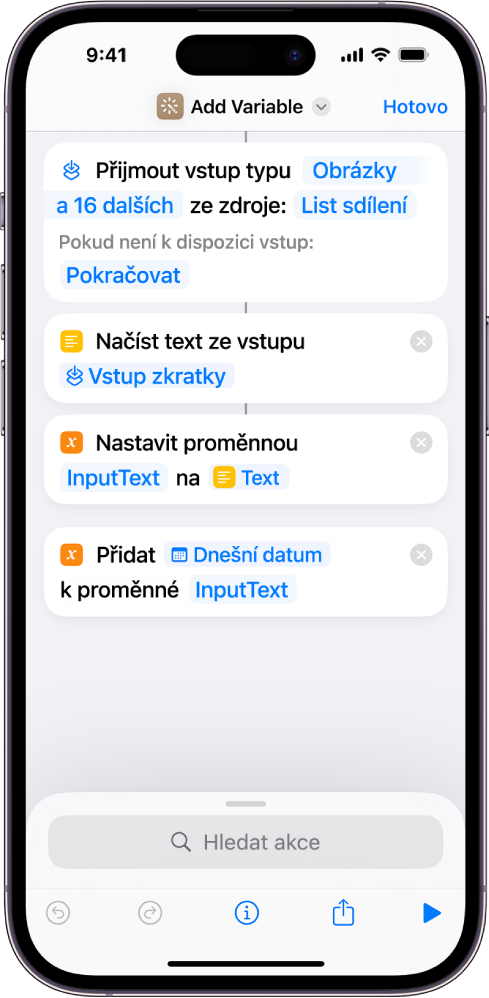
Ruční definování proměnných obvykle způsobuje, že zkratky jsou delší a hůře čitelné. Ve většině případů není použití ručně zadávaných proměnných nutné – můžete použít automatické a speciální proměnné, které vám poslouží lépe. Tak můžete například replikovat většinu funkcí Přidat do proměnné tak, že proměnné umístíte do akce Seznam a proměnné načtete později.
Další informace viz Přidání ruční proměnné k akci.